Comment ajouter une vérification orthographique à Notepad ++

Si vous avez installé Notepad ++ avec les paramètres par défaut, le plug-in Spell Check est probablement déjà installé. Voici comment l'activer.
Notepad ++ est notre éditeur de texte préféré et un mustavoir le remplacement du bloc-notes. Malheureusement, bien qu’il soit fourni avec un outil de vérification orthographique, il ne dispose pas toujours des fichiers de dictionnaire nécessaires à son exécution. Laissez-les mettre en place.
Cliquez sur le menu Plugins et sélectionnez Vérificateur orthographique >> Comment utiliser… *
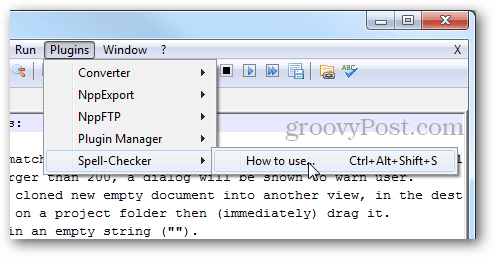
* Si le vérificateur orthographique n’apparaît pas dans la liste, ouvrez le gestionnaire de plug-ins, vérifiez-le à partir de l’onglet Disponible, puis cliquez sur Installer.
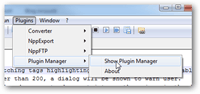
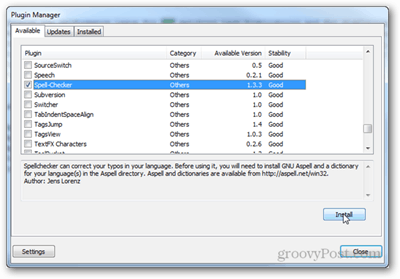
Suivez maintenant le lien dans la fenêtre «Comment utiliser le vérificateur orthographique» à http://aspell.net/win32/
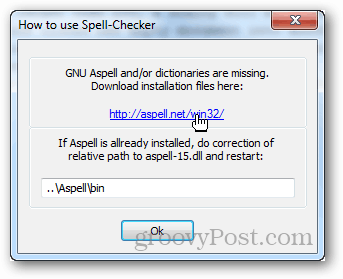
Ici, vous aurez besoin de deux fichiers. Le premier est le fichier binaire du logiciel de bibliothèque.
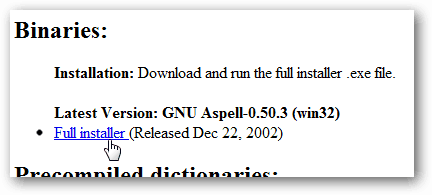
Le second est un dictionnaire pré-compilé (liste de mots) dans la langue de votre choix.
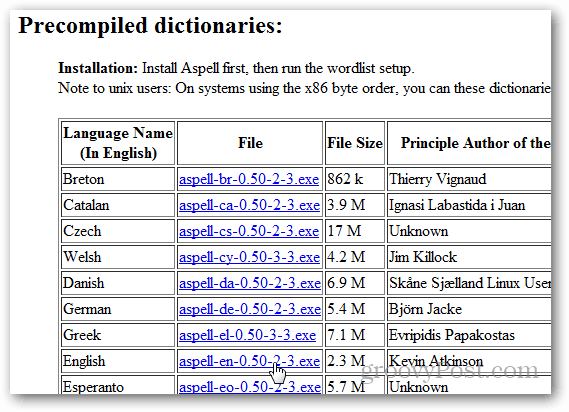
Commencez par exécuter le premier programme d’installation binaire. Son nom complet doit être Aspell-0-50-3-3-Setup.exe et sa taille doit être de 1 277 Ko. L'installation est simple, il suffit de cliquer sur Suivant plusieurs fois.
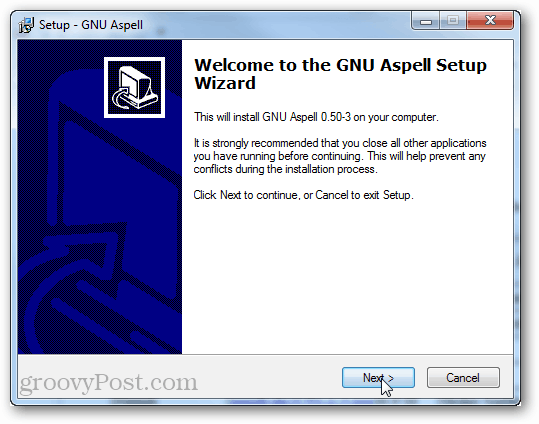
Ensuite, installez le fichier de dictionnaire. Il a le même type de configuration; Cliquez sur Suivant jusqu'à ce que ce soit fait.
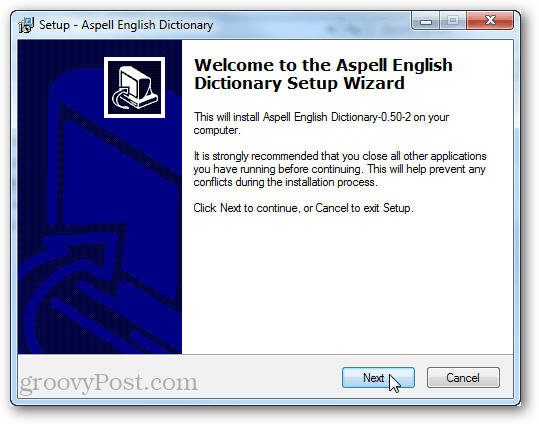
Maintenant, tout ce que vous avez à faire est de quitter et de redémarrer Notepad ++.
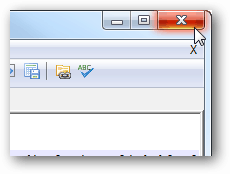
L'outil Vérificateur orthographique du menu Plugins devrait avoir différentes options. Cliquez sur le correcteur orthographique pour lancer la vérification de l'orthographe. vous pouvez également utiliser Ctrl + Alt + Maj + S comme raccourci pour cela.
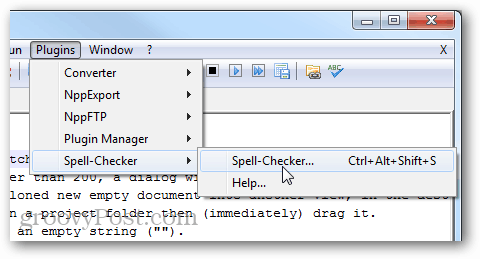
Une boîte de dialogue de vérification orthographique ouverte fonctionne de manière très similaire à la fonctionnalité de recherche, à la différence que la vérification orthographique recherche automatiquement les mots qui ne correspondent pas à son dictionnaire.
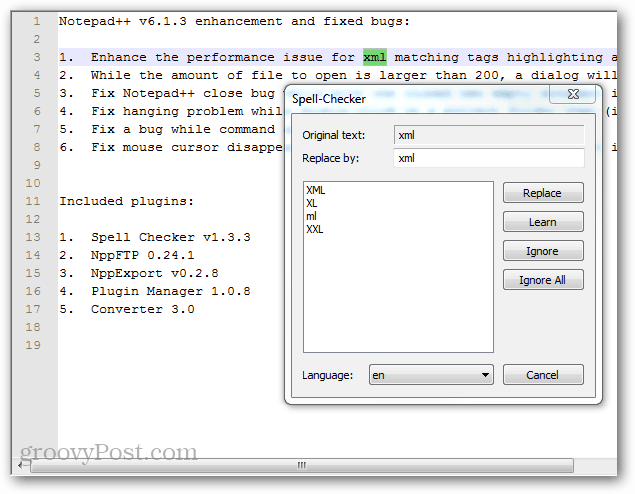
C’est tout ce dont vous avez besoin pour configurer l’orthographe dansBloc-notes ++. Si vous n’êtes pas un utilisateur de Notepad ++, remplacez-le par notepad.exe à l’aide de Ninite, l’application gratuite qui installe facilement le meilleur logiciel gratuit sur le net.









![Remplacer le Bloc-notes par le Feature Packed Notepad ++ Editor [groovyDownload]](/images/freeware/replace-notepad-with-feature-packed-notepad-editor-groovydownload.png)
laissez un commentaire